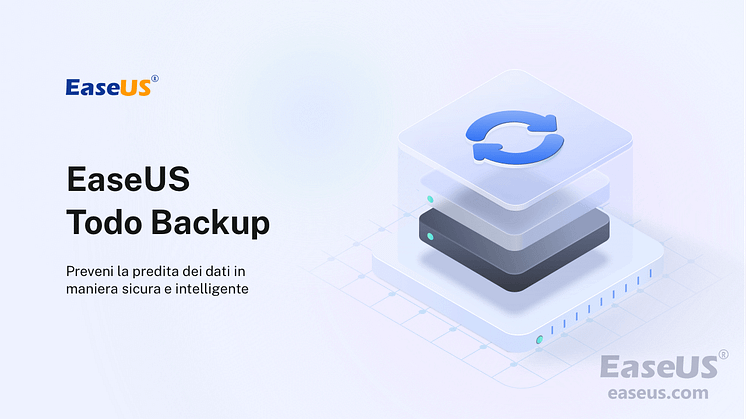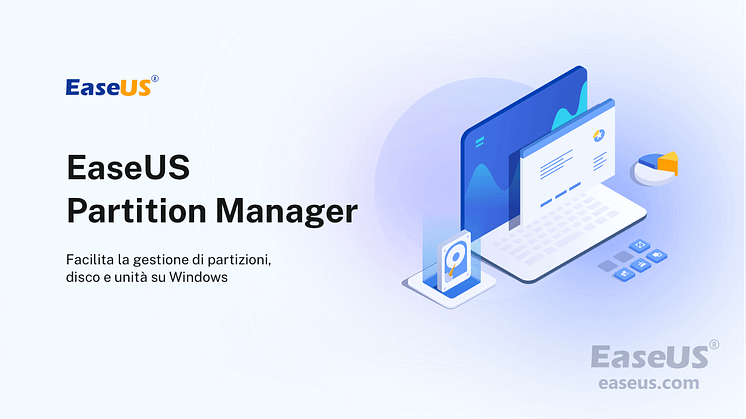Comunicato stampa -
Come formattare disco rigido senza disco d'avvio
Quale è il miglior software per creare un disco d'avvio?
Prima di tutto, cosa è l'utilizzo di un disco rigido avviabile o quale l'utilità della formattazione di USB flash drive che vogliamo consigliare? È un'alternativa ideale per un'installazione di Windows con precisione - EaseUS Partition Master. Vediamo come funziona.

Passo 1. Prepara un disco o una memoria, ad esempio una memoria USB, o CD/DVD. Collega correttamente la memoria su un computer avviabile. Quindi, avvia EaseUS Partition Master, vai alla sezione "Supporto di avvio" a sinistra e clicca su "Crea un supporto di avvio" e poi "Avanti".
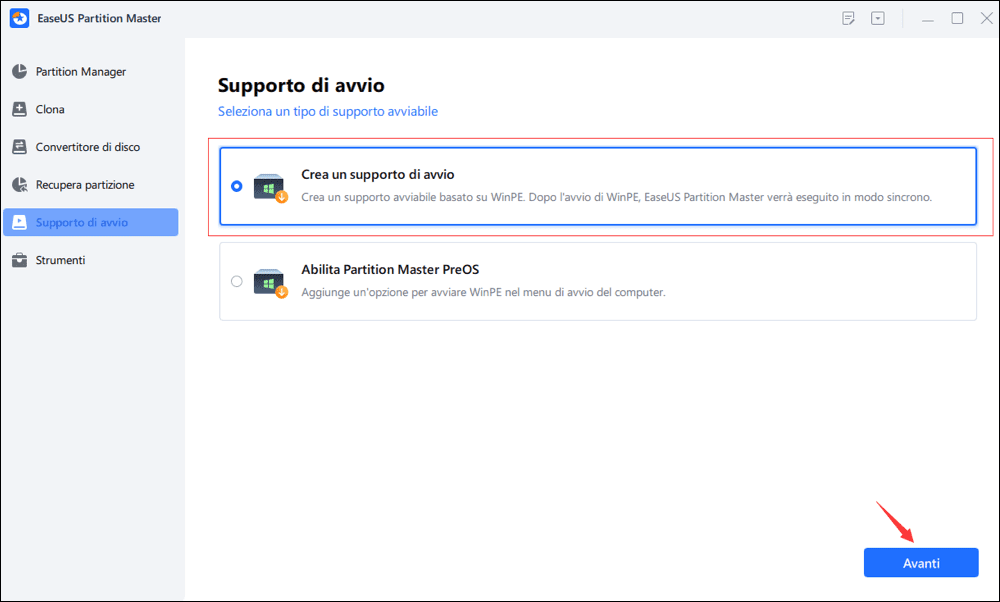
Passo 2. Seleziona USB o CD/DVD in base al dispositivo che è collegato al computer, quindi clicca su "Crea".
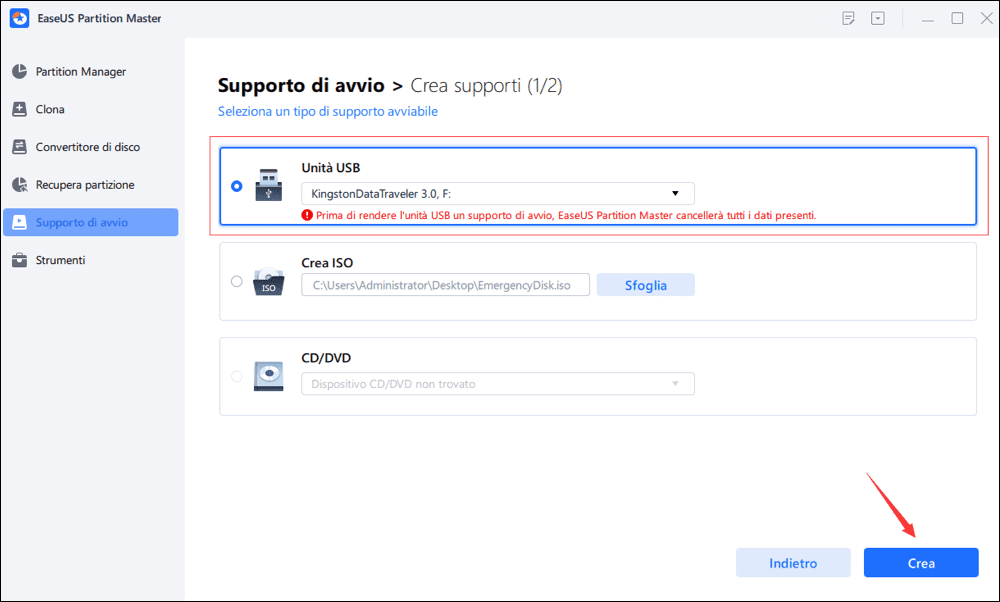
Passo 3. Connetti il disco avviabile WinPE al computer. Riavvialo e premi F2/Canc contemporaneamente per entrare nel BIOS. Imposta l'avvio del PC da "Dispositivi Rimovibili" o "CD-ROM Drive" oltre l'Hard Disk. Premi "F10" per salvare e uscire.
Come formattare hard disk con software di formattazione?
Quando hai finito tutti di EaseUS Partition Master WinPE bootable disk, puoi avviare il computer e la partizione di EaseUS avvia automaticamente, poi puoi utilizzare gratis la funzione della formattazione.
Clicca sul pulsante per conoscere i passaggi dettagliati.

Related links
Argomenti
Tags
Fondata nel 2004, EaseUS è un'azienda software leader a livello internazionale nei settori del recupero dati, del backup dati e della gestione disco, con lo scopo di sviluppare ed esplorare un'esperienza digitale sicura per tutti. Ci stiamo impegnando per innovare e creare una potente ed efficace piattaforma di sicurezza dei dati nel mondo.